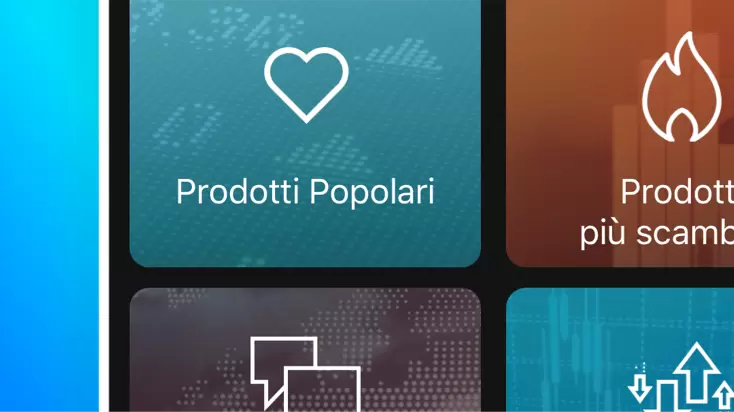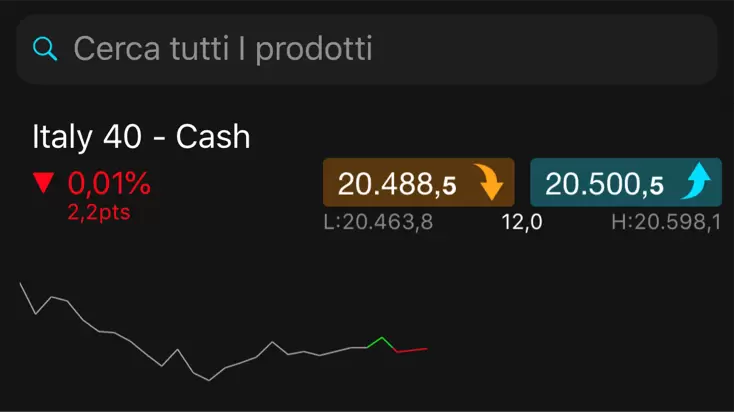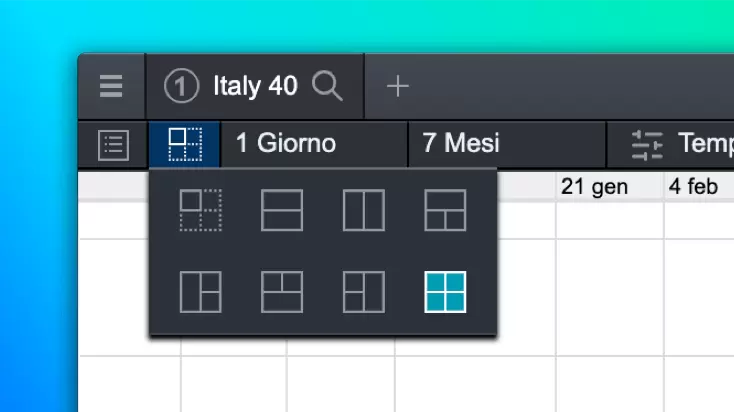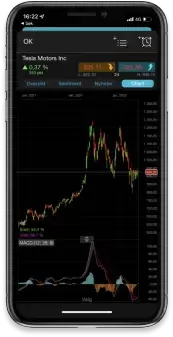NUOVE FUNZIONALITÀ | PIATTAFORMA WEB
Tema più chiaro e layout fissi
Pubblicato nel luglio 2019 da Ryan O'Doherty
Siamo lieti di annunciare la presenza, nel nostro ultimo aggiornamento, di diversi miglioramenti nel design e nello stile della nostra piattaforma desktop – scopri di più sulle nuove funzionalità.
Nuovo tema chiaro
È ora possibile scegliere tra il tradizionale tema scuro e un'alternativa più chiara. Passa da un tema all'altro in qualsiasi momento attraverso il nuovo strumento di gestione del layout nella parte superiore della piattaforma.
Quando passerai da un tema all'altro per la prima volta, un messaggio pop-up ti chiederà se desideri allineare tutti i colori dei grafici con quello del nuovo tema. Se selezioni "Sì", il colore del modello di default e di qualsiasi grafico aperto o salvato sarà automaticamente aggiornato. I modelli addizionali manterranno le proprie impostazioni di colore. Cambia le impostazioni in qualsiasi momento dal gestore di layout.
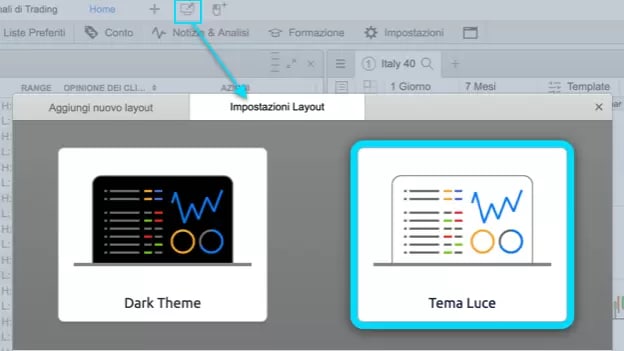
Layout fissi
La nostra piattaforma ha sempre offerto dei layout fluttuanti, in cui le finestre possono essere aggiunte e mosse liberamente sullo schermo / sugli schermi. Per alcuni trader, questa flessibilità è fantastica, ma altri preferiscono un layout più definito.
Questo aggiornamento permette di scegliere tra i layout fluttuanti e un layout più strutturato.
I layout fissi adattano automaticamente la dimensione delle finestre aperte allo spazio disponibile nel browser. Se ridimensioni una finestra, le finestre adiacenti si ridimensionano automaticamente per adattarsi allo spazio a disposizione. Questo significa che non è necessario ridimensionare ogni singola finestra.
Aggiungi i layout fissi dall'icona "+" nella barra principale dell'intestazione. È ora possibile creare fino a 10 layout (precedentemente 5) e aggiungere alle impostazioni una combinazione di layout fissi o galleggianti.
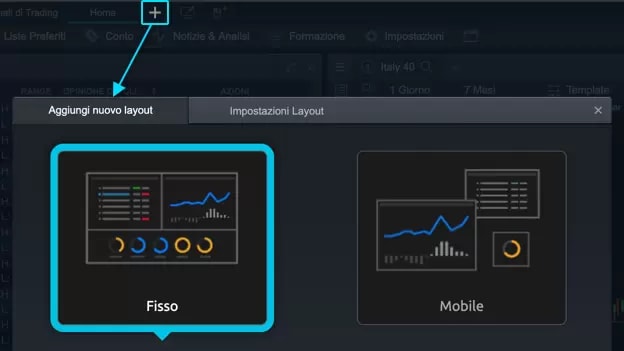
Aggiunta e divisione delle finestre
In qualsiasi layout fisso, potrai caricare delle finestre vuote ad un layout personalizzato, oppure "dividere" una finestra aperta già esistente. Ogni finestra vuota presenta dei pulsanti di aggiunta, divisione e cancellazione.
Esempio di finestra vuota
Divisione: Scegli uno dei modelli disponibili
Aggiunta: Scegli tra le finestre di funzionalità disponibili
Puoi dividere una finestra che contiene una nuova opzione nel menù di contesto.
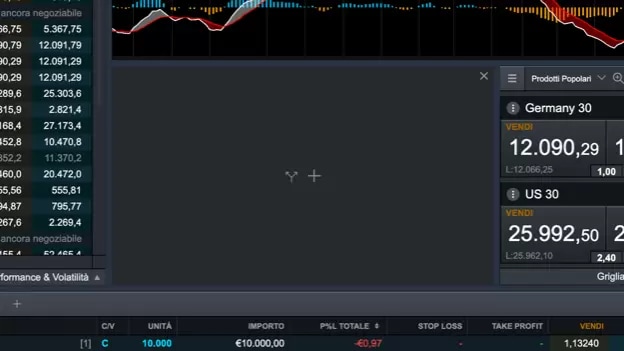
Altrimenti, puoi dividere una finestra trasportando una scheda all'interno di un'altra finestra. A seconda di dove la trasporterai, la finestra determinerà in che modo è diviso il modulo. Una sovrapposizione della finestra ti darà un feedback su dove sarà messa la finestra.
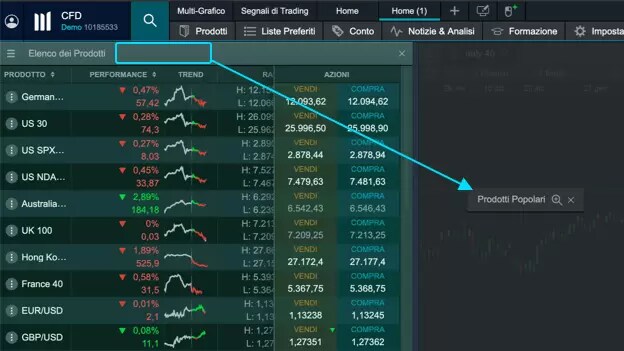
Nota: è ora possibile far galleggiare una finestra trasportando la scheda in mezzo alla propria finestra.
Layout di default
È ora possibile scegliere tra una serie di modelli di default per entrambi i layout fissi e fluttuanti.
Se preferisci, puoi creare il tuo layout personalizzato utilizzando uno dei 12 modelli.
Una volta che il layout è stato aggiunto, puoi personalizzarlo ancora di più aggiungendo, dividendo, ridimensionando o cancellando le finestre.
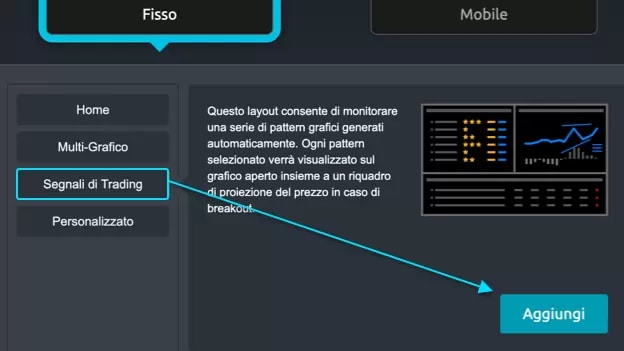
Gestione delle finestre (tabbing)
Ottimizza il tuo spazio layout con una nuovissima maniera di gestire le finestre della piattaforma. Hai ora la possibilità di "tab" una finestra ad un'altra semplicemente trascinando la scheda di una finestra aperta dentro alla barra d'intestazione di un'altra.
Inoltre, potrai aggiungere una nuova scheda a una finestra esistente utilizzando l'icona "+". La selezione di questa icona permette di caricare un menù delle funzionalità che si possono aggiungere.
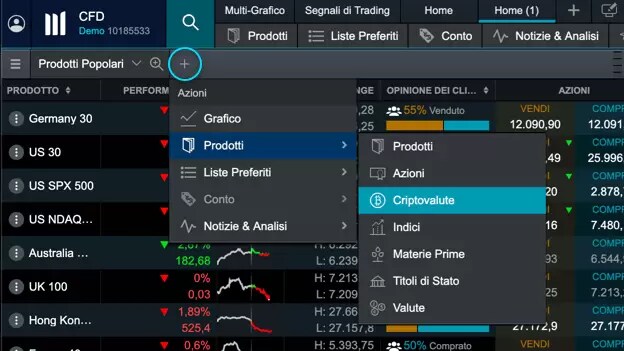
Nota: se una funzionalità è aperta da un'altra parte nella piattaforma, sarà grigia. Alcune finestre non possono essere "tabbed", tra cui le impostazioni, la scheda generale del prodotto, i pannelli di quotazione, le finestre di ordine e il sentimento.
Esperienza di benvenuto
Se sei un nuovo utente della nostra piattaforma desktop, potrai personalizzare velocemente la piattaforma per soddisfare le tue necessità di negoziazione con la nostra esperienza di benvenuto.
Questa esperienza opzionale ti chiederà se preferisci una piattaforma in stile fisso o fluttuante, un tema scuro o chiaro, e su quali asset class (indici, forex, azioni, etc.) desideri negoziare, così da permetterci di riempire automaticamente le tue Liste dei Preferiti con gli strumenti più popolari in base alla tua selezione.
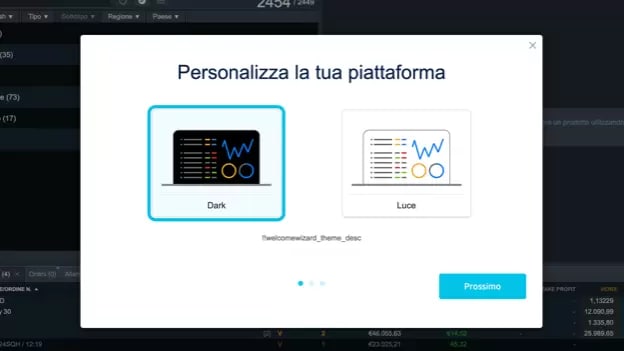
Tour rapido
Il nostro nuovo tour di benvenuto fornisce una panoramica generale delle funzionalità chiave all'interno del conto di trading. Accedi al tour dal nuovo menù Formazione.
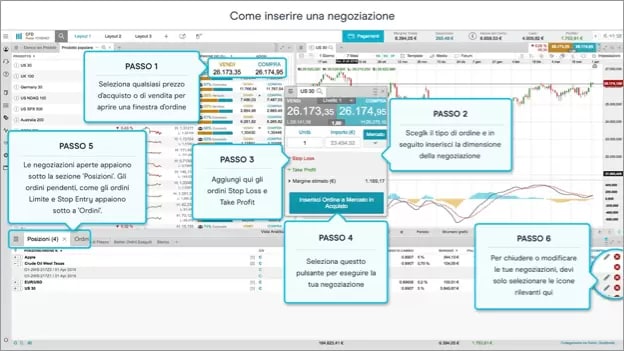
Menù laterale
Abbiamo introdotto una nuova opzione layout che permette di posizionare il menù principale nella parte superiore o a sinistra della piattaforma - scegli la tua opzione preferita nel gestore di layout.
Una volta selezionato il tuo layout preferito, puoi anche nascondere il menù laterale – per guadagnare spazio, basta cliccare sull'icona nell'angolo in alto a sinistra della piattaforma.
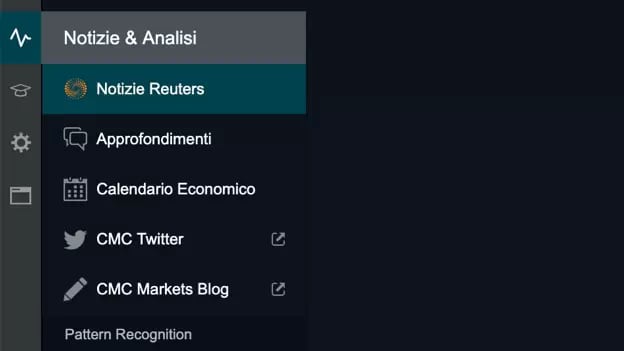
Altri aggiornamenti
Abbiamo introdotto una nuova opzione layout che permette di posizionare il menù principale nella parte superiore o a sinistra della piattaforma - scegli la tua opzione preferita nel gestore di layout.